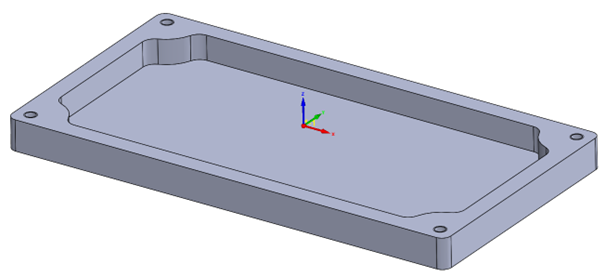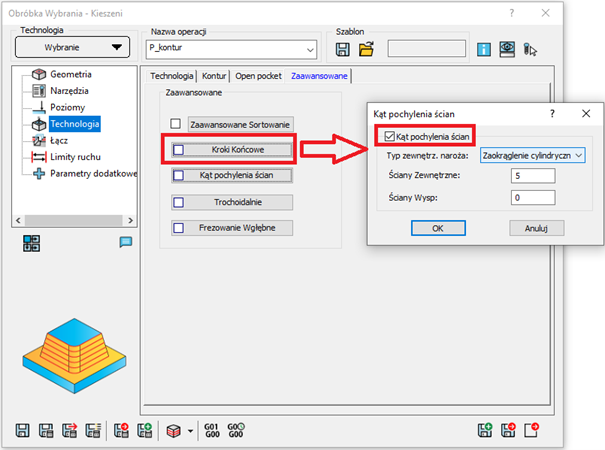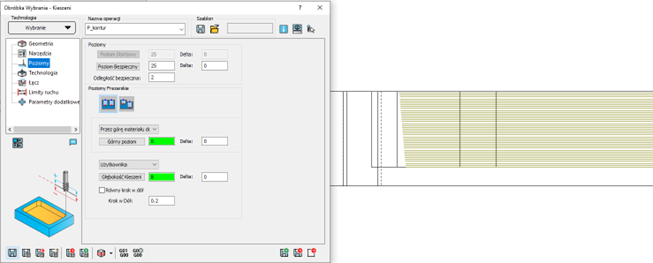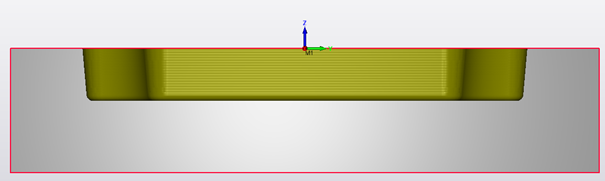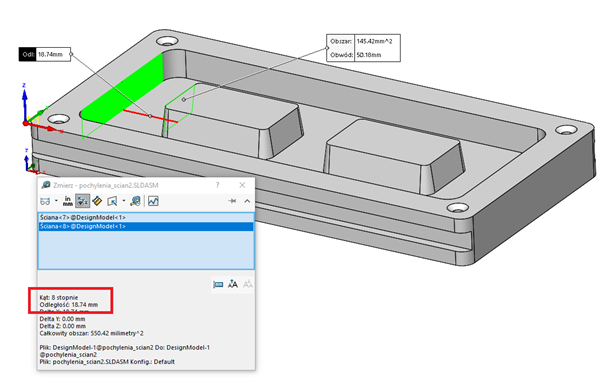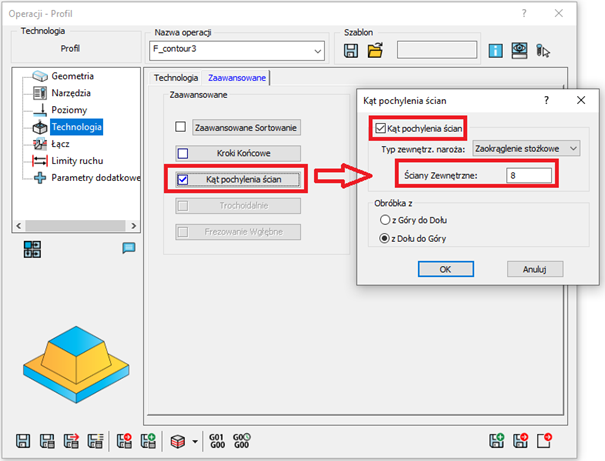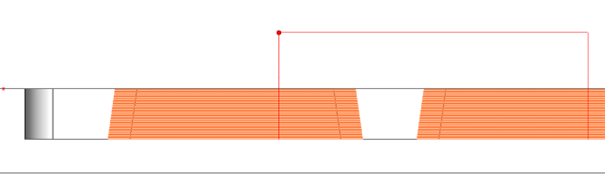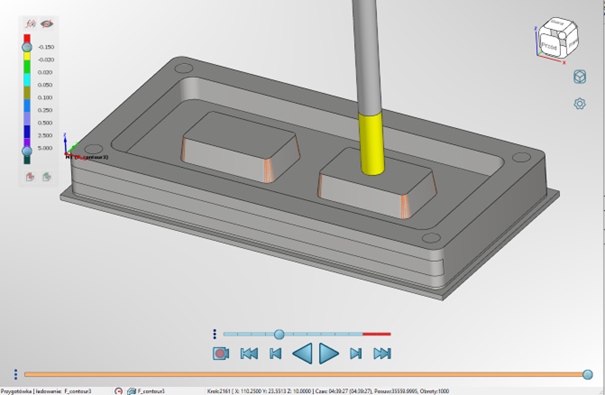Oprogramowanie SolidCAM umożliwia obróbkę ścian pochylonych. Te operacje są możliwe do wykonania w modułach 3D (HSR/HSM czy HSS), ale także w typowych operacjach 2.5D – Profil i Kieszeń. W poniższym artykule przedstawiamy, jak wykonać obróbkę pochylonych ścian z poziomu operacji Profil i Kieszeń.
Korzystając z operacji Kieszeń oraz Profil w oprogramowaniu SolidCAM musimy pamiętać, że obrabiane ściany MUSZĄ zachować ten sam kąt na całej długości segmentu, co nieco ogranicza zakres zastosowań. Warto jednak pamiętać, że mówimy tutaj o obróbce pochyleń, które są geometriami 3D w operacjach 2.5D.
Ważne jest także to, że ściany te nie muszą mieć pochyleń wykonanych w geometrii (czyli ściany mogą być pionowe).
Operacja Kieszeń
Zacznijmy od wykonania tych operacji w funkcji Kieszeń.
Na poniższym widoku przedstawiamy prosty przykład, w którym ściany kieszeni są pionowe, ale w wykonaniu mają mieć kąt równy 5°.
Utworzenie kąta w operacji Kieszeń jest możliwe poprzez ustawienie go w oknie
Technologia > Zaawansowane > Kąt pochylenia ścian.
Wewnątrz opcji znajdują się następujące parametry:
- Typ zaokrągleń naroży zewnętrznych: cylindryczne, stożkowe, ostre
- Ściany zewnętrzne: kąt pochylenia ścian kieszeni lub zewnętrznych
- Ściany Wysp: kąt pochylenia ścian wysp
W naszym przypadku zaznaczamy kąt 5°.
Ważnym parametrem decydującym o jakości obrabianej ściany będzie krok w dół, w tym przypadku został ustawiony na 0.2mm. Dobrą praktyką jest użycie narzędzia z zaokrągloną krawędzią (w tym przypadku frez promieniowy D6R1).
Tak wygląda wykonana ścieżka narzędzia:
Ponieważ ściany nie mają pochylenia w geometrii, należy we wcześniejszej operacji zgrubnej pozostawić odpowiednią ilość naddatku na ścianach, na których będzie realizowane pochylenie.
Tak to wygląda po symulacji obróbki (w przekroju):
Operacja Profil
Bardzo podobnie tworzymy pochylenia w operacji Profil. Poniżej przykład:
Tym razem mamy pochylone ściany wysp wewnątrz kieszeni. Pochylenia są wykonane w geometrii. Po pomiarach wychodzi kąt równy 8°. Należy obrobić wstępnie kieszeń operacją np. Kieszeń, ale jako geometrie wysp wskazać oczywiście dolne ich krawędzie.
Tym razem do wykonania pochyleń wykorzystamy funkcję Profil.
Podobnie, jak w poprzednim przykładzie, wykorzystujemy frez promieniowy (tym razem D8R05).
Należy wybrać górne krawędzie wysp jako geometrie (pochylenie jest realizowane od wskazanej geometrii, zatem przy wyborze dolnych krawędzi pochylenie zostanie zrobione „w powietrzu”!).
Ponieważ jesteśmy w funkcji Profil, przy definiowaniu krawędzi zwracamy uwagę na orientację profilu i stronę położenia narzędzia względem profilu.
Określamy krok na np. 0.1mm i przechodzimy do Technologia > Zaawansowane > Kąt pochylenia ścian, gdzie ustawiamy właściwe parametry SolidCAM.
Ciekawostka: W funkcji Profil można wybrać obróbkę pochyleń z góry (do dołu) lub z dołu (do góry).
Ścieżka wygląda następująco:
Po symulacji:
Jak widać proste pochylenia o stałym kącie można realizować wewnątrz modułu SolidCAM Frezowanie 2.5D.
___
O AUTORZE:

Marek Dutkowiak
Starszy Specjalista Techniczny ds. CAM
Premium Solutions Polska
+48 607 036 291